Puntero con Advanced UX
En este tutorial, aprenderás a hacer lo siguiente:
• Escribir un screen-off memo
• Obtener acceso a los accesos directos Pen Pop
• Editar los accesos directos Pen Pop
• Acceder y editar las configuraciones del bolígrafo
El LG Stylo™ 5+ viene con un bolígrafo. Puedes usar el bolígrafo para interactuar con el dispositivo de la misma forma que usarías el dedo. 
Escribir un screen-off memo
Cuando la pantalla esté desactivada, retira el bolígrafo de la parte inferior derecha del dispositivo. Aparecerá la pantalla Memo. Usa el bolígrafo para escribir el recordatorio que desees. Selecciona el ícono Checkmark al finalizar.
Importante: Para retirar el bolígrafo, inserta la uña en la muesca de la parte inferior derecha del dispositivo y luego quita el bolígrafo.
Obtener acceso a los accesos directos Pen Pop
Cuando la pantalla esté activada, retira el bolígrafo. Aparecerá la pantalla de acceso directo Pen Pop. Selecciona la opción deseada.
Importante: Si ya quitaste el bolígrafo, puedes seleccionar el ícono Pen Pop en la parte superior derecha de la pantalla para acceder a la pantalla de acceso directo Pen Pop. New Memo te permite escribir rápidamente una nota. GIF capture te permite capturar un GIF y editarlo con tu puntero. Draw chat te permite dibujar un mensaje animado que se puede compartir.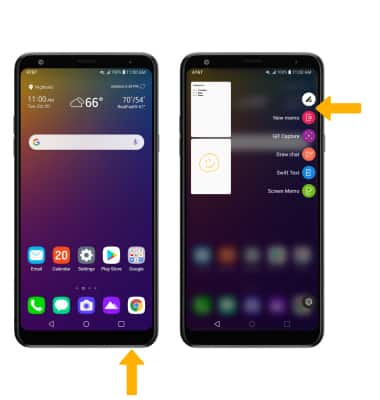
Editar los accesos directos Pen Pop
En la pantalla de acceso directo Pen Pop, selecciona el ![]() ícono Settings, luego selecciona el acceso directo Pen Pop. Selecciona el botón al lado del acceso directo que desees para activarlo o desactivarlo en la pantalla de acceso directo Pen Pop.
ícono Settings, luego selecciona el acceso directo Pen Pop. Selecciona el botón al lado del acceso directo que desees para activarlo o desactivarlo en la pantalla de acceso directo Pen Pop.
Importante: Puedes tener hasta 5 elementos de la pantalla de accesos directos de Pop Pop.
Editar las configuraciones del bolígrafo
Desliza el dedo hacia abajo desde la barra de notificaciones > selecciona el ![]() ícono Settings > selecciona Extensions > Pen > edita las configuraciones como lo desees.
ícono Settings > selecciona Extensions > Pen > edita las configuraciones como lo desees.
Importante: O desde la pantalla Pen Pop selecciona el ícono Settings. 